Vymazání Macu s procesorem Intel pomocí Diskové utility
Jak vymazat (naformátovat) vestavěný startovací disk Macu s procesorem Intel.
Tento postup se nevztahuje na Macy s čipem Apple. Pokud používáte Mac s čipem Apple, postupujte podle pokynů k vymazání Macu s čipem Apple.
Před vymazáním Macu
Pokud chcete Mac obnovit do továrního nastavení, třeba když ho chcete připravit pro nového majitele, zjistěte, co dělat, než Mac prodáte, darujete nebo použijete k nákupu na protiúčet.
Pokud používáte macOS Monterey nebo novější, místo postupu z tohoto článku vymažte veškerý obsah a nastavení. Měli byste to udělat i při prodeji, darování nebo odevzdání Macu k výkupu.
Zazálohujte si všechny soubory, které chcete zachovat. Vymazáním Macu se jeho soubory trvale odstraní.
Spusťte Mac ze Zotavení macOS
Pokud chcete vymazat startovací disk Macu pomocí Diskové utility, musíte ho nejdřív spustit ze Zotavení macOS nebo z jiného disku.
Jak spustit počítač ze Zotavení macOS
Použijte funkci Smazat v Diskové utilitě
Když se v Zotavení zobrazí seznam utilit, vyberte Diskovou utilitu a klikněte na Pokračovat.

Na bočním panelu okna Diskové utility vyberte Macintosh HD. Nevidíte zde Macintosh HD?
Na panelu nástrojů klikněte na a pak určete název a formát:
Název: Macintosh HD
Formát: APFS nebo Mac OS rozšířený (žurnálovaný) podle doporučení Diskové utility
Klikněte na tlačítko Vymazat skupinu svazků. Pokud se toto tlačítko nezobrazuje, klikněte místo toho na Vymazat.
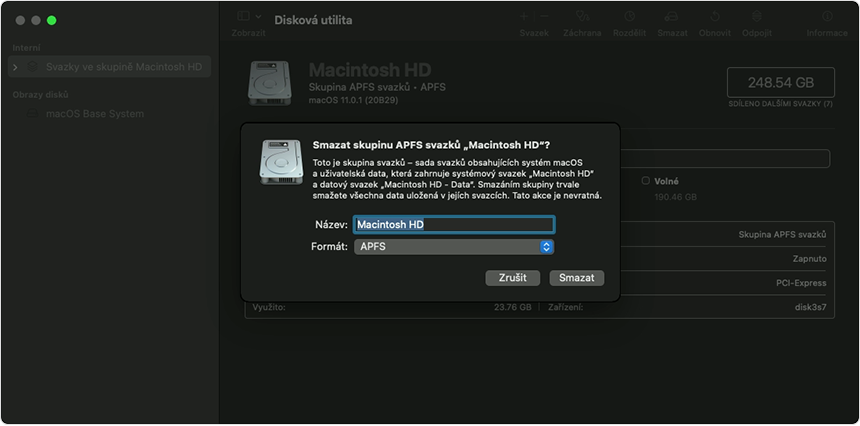
Pokud budete vyzváni, zadejte údaje svého účtu Apple. Zapomněli jste svůj účet Apple?
Volitelně: Pokud jste dříve použili Diskovou utilitu k přidání jiných interních svazků než Macintosh HD, můžete je stejným způsobem jednotlivě vymazat.
Až budete mít hotovo, vraťte se ukončením Diskové utility do okna utilit v části Zotavení.
Pokud chcete počítač znovu spustit z právě vymazaného disku, vyberte v okně Utility možnost Přeinstalovat macOS, pak klikněte na Pokračovat a podle pokynů na obrazovce přeinstalujte macOS.
Co dělat, když Macintosh HD v Diskové utilitě nevidíte
Vestavěný startovací disk by měl být první položkou na bočním panelu Diskové utility. Jmenuje se Macintosh HD, pokud jste jeho název nezměnili. Pokud tady Macintosh HD nevidíte, vyberte v nabídce Apple > Vypnout. Následně od Macu odpojte všechna postradatelná zařízení a zkuste to znovu.
Když se disk v Diskové utilitě stále neobjevuje nebo když Disková utilita hlásí, že se proces vymazání nezdařil, možná váš Mac potřebuje opravit.
